Cách khắc phục sự cố cài đặt Slack trên PC

Nếu bạn không thể cài đặt Slack trên Windows 10, có điều gì đó đang chặn các tệp cài đặt. Đó có thể là chương trình chống vi-rút, tường lửa hoặc các ứng dụng khác của bạn.

Để người dùng tham gia vào không gian làm việc Slack, họ cần có mặt trong các kênh để tham gia thảo luận. Các kênh này không nhất thiết phải giống nhau cho tất cả mọi người vì mọi người đều có bộ kỹ năng và sở thích khác nhau. Tuy nhiên, bạn có thể cấu hình một số kênh trong máy chủ làm kênh mặc định.
Các kênh mặc định được tự động tham gia bởi các tài khoản người dùng mới, mặc dù các kênh mặc định mới không được tự động tham gia trở về trước. Khả năng sử dụng cho các kênh mặc định bao gồm kênh thông báo toàn công ty / nhóm, kênh tin tức, kênh cung cấp thực đơn trong ngày tại căng tin của tòa nhà. Hoặc một trung tâm kênh liệt kê tất cả các kênh để giúp người dùng xem những gì có sẵn.
Để định cấu hình các kênh mặc định trong không gian làm việc của bạn, bạn cần duyệt đến trang cài đặt và quyền của không gian làm việc. Để đến đó, trước tiên bạn cần nhấp vào tên không gian làm việc ở góc trên bên phải. Tiếp theo, trong menu thả xuống, chọn “Cài đặt và quản trị”. Sau đó, đi tới “Cài đặt không gian làm việc” để mở cài đặt không gian làm việc trong tab mới.
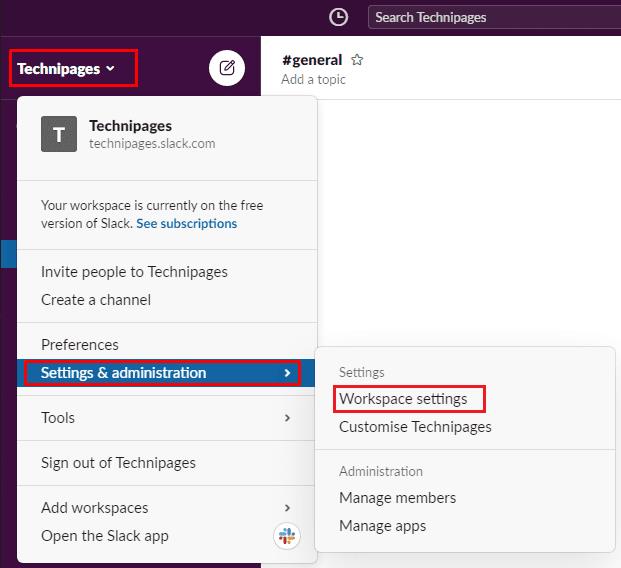
Để đến cài đặt tùy chỉnh không gian làm việc, hãy nhấp vào tên không gian làm việc trong thanh bên. Sau đó, chọn “Cài đặt và quản trị” và “Cài đặt không gian làm việc”.
Trong tab “Cài đặt” mặc định, nhấp vào nút “Mở rộng” cho cài đặt “Kênh mặc định”.
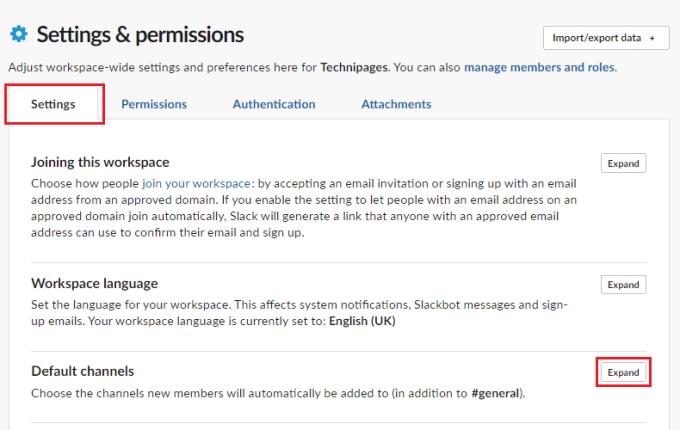
Nhấp vào “Mở rộng” bên cạnh “Kênh mặc định” trong tab “Cài đặt” mặc định.
Trong hộp văn bản, chọn một trong các kênh được đề xuất hoặc bắt đầu nhập để thu hẹp kết quả. Bạn phải chọn các kênh đã tồn tại; tuy nhiên, bạn không cần chọn kênh “#general”. Nó đã luôn được đánh dấu là mặc định.
Kênh “#general” luôn được tất cả người dùng tham gia và không thể bỏ kênh vì kênh này cũng luôn được đánh dấu là “bắt buộc”.
Khi bạn đã chỉnh sửa danh sách các kênh mặc định theo sở thích của mình, hãy nhấp vào “Lưu” để lưu và áp dụng các thay đổi.
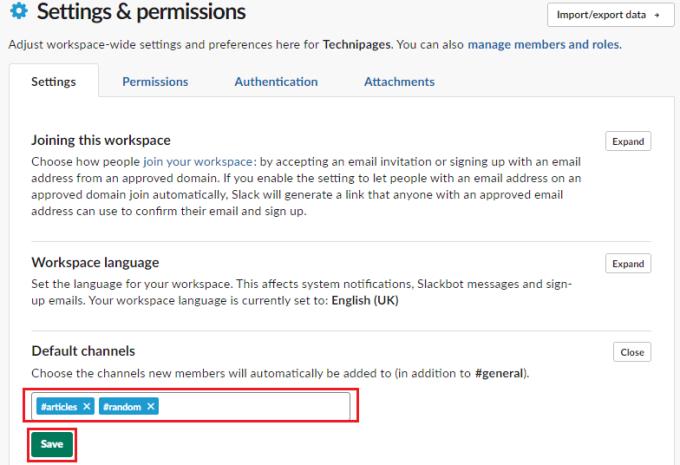
Định cấu hình danh sách các kênh mặc định, sau đó nhấp vào “Lưu”.
Bằng cách định cấu hình các kênh mặc định của Slack, bạn có thể đảm bảo rằng người dùng được thêm vào các kênh khác nhau theo mặc định. Họ tham gia không gian làm việc, nơi có thể cung cấp thông tin hữu ích. Bằng cách làm theo các bước trong hướng dẫn này, bạn có thể định cấu hình danh sách các kênh mặc định trong không gian làm việc của mình.
Nếu bạn không thể cài đặt Slack trên Windows 10, có điều gì đó đang chặn các tệp cài đặt. Đó có thể là chương trình chống vi-rút, tường lửa hoặc các ứng dụng khác của bạn.
Gửi lời nhắc nhóm đúng giờ bằng cách lên lịch cho tin nhắn Slack của bạn bằng cách làm theo các bước đơn giản sau trên Android và máy tính bảng.
Thật khó để tìm ra cách giúp nhóm của bạn kết nối trong khi vẫn làm việc hiệu quả. Bạn có thể đã nghe nói về Slack, một ứng dụng nhắn tin dường như mang lại tất cả
Slack là một chương trình trò chuyện trực tuyến thường xuyên được các công ty và các chuyên gia khác sử dụng để giữ liên lạc với nhau. Chương trình Slack có nhiều
Bạn đã quen với hầu hết mọi thứ trông theo một cách nhất định. Đôi khi thay đổi là tốt, những lúc khác bạn lại muốn mọi thứ giống như trước đây. Nhiều trang web
Mặc dù ứng dụng Jira mới nhưng nó đã nhanh chóng trở thành một trong những ứng dụng tốt nhất để đặt lời nhắc và thông báo trong nhóm Slack. Không chỉ Jira Hướng dẫn này còn dạy bạn về cách thiết lập lời nhắc Jira trong Nhóm Slack.
Định cấu hình các tùy chọn biểu tượng cảm xúc trên Slack để chúng theo cách bạn thích. Xem nơi bạn cần đến trên Slack để thực hiện việc này.
Xem cách bạn có thể thay đổi chức năng của nút Enter trên Slack. Xem cách làm cho nó bắt đầu một dòng mới và không gửi tin nhắn.
Nếu Slack nói rằng nó không thể xác minh liên kết mời, liên kết có thể đã hết hạn hoặc người gửi đã thu hồi nó. Hoặc dịch vụ không thể xác thực nó.
Có một địa chỉ email mới? Xem cách thay đổi địa chỉ email được liên kết với tài khoản Slack của bạn.
Nếu thông báo đăng nhập không cần thiết đối với bạn, hãy xem cách bạn có thể tắt chúng trên Slack. Quá trình này dễ dàng hơn bạn nghĩ.
Tin nhắn slack có thể có thông tin quan trọng; xem cách bạn có thể nhập tin nhắn Slack vào không gian làm việc của mình.
Không hài lòng với nhật ký nơi làm việc mặc định trên Slack? Xem các bước cần làm theo để thay đổi nó.
Slack là một ứng dụng trò chuyện trên internet cho phép các cuộc trò chuyện của bạn luôn có tổ chức trong khi bạn đang làm việc. Các cuộc trò chuyện có thể được sắp xếp theo chủ đề, riêng tư
Đảm bảo rằng mọi người tuân theo các nguyên tắc của bạn khi đặt tên cho mình trên Slack. Xem cách hiển thị các quy tắc đó với hướng dẫn này.
Giữ cân bằng lành mạnh giữa công việc và việc cá nhân. Xem cách sử dụng tính năng Không làm phiền của Slacks.
Dưới đây là cách bạn có thể di chuyển từ Slack sang Microsoft Teams.
Tại sao lại chọn Slack mà không phải Skype? Slack đảm bảo ít gây xao nhãng giao tiếp hơn trong không gian nhóm của bạn và cho phép bạn truy cập thông tin phù hợp kịp thời.
Khi một dự án kết thúc, đã đến lúc xóa không gian làm việc trên Slack. Dưới đây là các mẹo để xóa nó.
Bạn không chắc liệu mọi người đã chấp nhận lời mời để gửi đến không gian làm việc Slack của bạn chưa? Xem cách bạn có thể xem lại mọi lời mời đang chờ xử lý.
Skype liên tục ngắt kết nối và kết nối lại cho thấy kết nối mạng của bạn không ổn định hoặc bạn không có đủ băng thông.
Hướng dẫn chi tiết cách bật phụ đề trực tiếp trên Microsoft Teams giúp người dùng theo dõi cuộc họp hiệu quả hơn.
Khi bạn quyết định rằng bạn đã hoàn tất tài khoản Instagram của mình và muốn xóa nó. Dưới đây là hướng dẫn giúp bạn xóa tài khoản Instagram của mình tạm thời hoặc vĩnh viễn.
Để sửa lỗi Teams CAA50021, hãy liên kết thiết bị của bạn với Azure và cập nhật ứng dụng lên phiên bản mới nhất. Nếu sự cố vẫn tiếp diễn, hãy liên hệ với quản trị viên của bạn.
Ngoài ra, hãy xem cách bạn có thể ghi lại cuộc họp Zoom cục bộ hoặc lên đám mây, cách bạn có thể cho phép người khác ghi lại bất kỳ cuộc họp Zoom nào.
Nhanh chóng tạo một cuộc thăm dò Skype để chấm dứt bất kỳ cuộc thảo luận nào. Xem chúng dễ dàng tạo ra như thế nào.
Nếu một số nhãn Google Maps không còn phù hợp, bạn chỉ cần xóa chúng. Đây là cách bạn có thể làm điều đó.
Nếu Microsoft Kaizala không hoạt động trên máy tính của bạn, hãy xóa bộ nhớ cache của trình duyệt, tắt tiện ích mở rộng và cập nhật phiên bản trình duyệt của bạn.
Để khắc phục lỗi Nhóm CAA301F7, hãy chạy ứng dụng ở chế độ tương thích với quyền quản trị viên và xóa dữ liệu đăng nhập Nhóm của bạn khỏi Trình quản lý thông tin xác thực.
Nghe âm thanh WhatsApp trước khi gửi nó có thể là một cách cứu nguy. Bằng cách xem trước âm thanh, bạn có thể nghe xem giọng nói của mình có đúng như ý bạn không. Đảm bảo rằng âm thanh bạn đang gửi trong WhatsApp là hoàn hảo bằng cách xem trước nó với các bước sau.




























